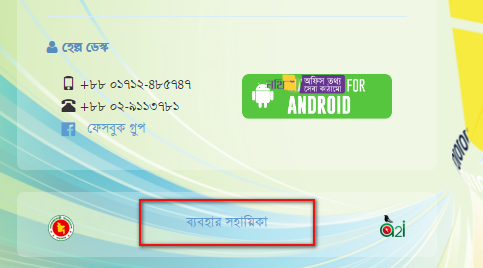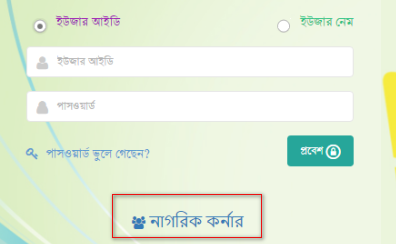সাধারণ জিজ্ঞাসা
উত্তর: হ্যাঁ আছে। ফেসবুক গ্রুপ এবং +৮৮ ০১৭১২-৪৮৫৭৪৭,+৮৮ ০২-৯১১৩৭৮১ নম্বরে সরাসরি যোগাযোগ করতে পারেন।
উত্তর: হ্যাঁ আছে। অ্যান্ড্রয়েড ফোনের জন্য গুগল প্লে-স্টোর
(Play Store) থেকে e Nothi System 2.0 ডাউনলোড করতে পারেন। এবং আইওএস (ios) ফোনের জন্য আপেল-স্টোর (apple store) থেকে eNothi ডাউনলোড করে ব্যবহার করতে পারেন ।
উত্তর: হ্যাঁ, নথি সিস্টেমে নির্বিঘ্নে কাজ করার জন্য Google Chrome ব্রাউজার ব্যবহার করবেন।Google Chrome ইন্সটল না থাকলে এখানে ক্লিক করুন ।
উত্তর:
ইউজার আইডি:নথি সিস্টেম থেকে প্রাপ্ত সংখ্যাবাচক ১২ ডিজিটের আইডি হচ্ছে ইউজার আইডি। প্রোফাইল ব্যবস্থাপনা থেকে আপনি আপনার নামের মিল রেখে যে ইউনিক নেম বাছাই করবেন, সেটাই ইউজার নেম।
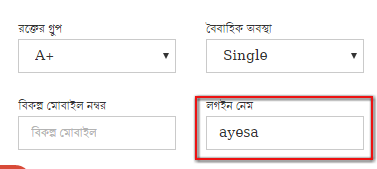
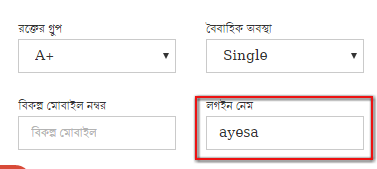
উত্তর: এক্ষেত্রে আপনাকে ব্রাউজারের ক্যাশ ক্লিয়ার করতে হবে। ক্যাশ ক্লিয়ার জন্য ব্রাউজার (গুগল ক্রম) ওপেন করে
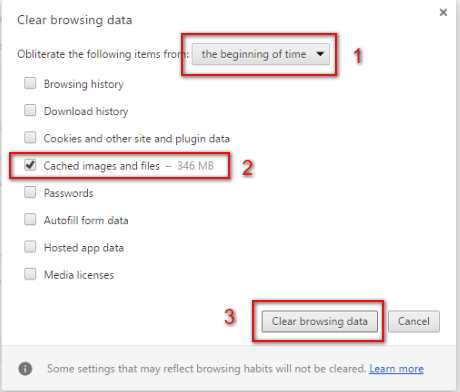
Ctrl + Shift + Delete চাপুন। এরপর নিচের চিত্রের মত উইন্ডো ওপেন হবে। এখন ধাপ ১, ২, ও ৩ সম্পন্ন করুন।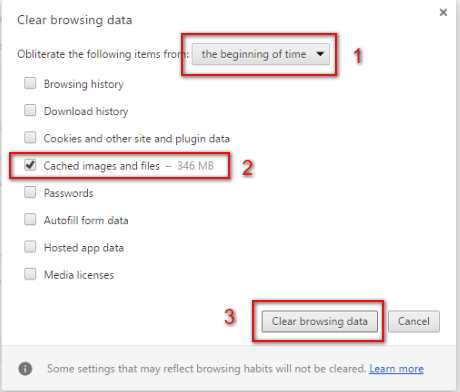
উত্তর: লগইন পেইজে "পাসওয়ার্ড ভুলে গেছেন?" অপশনে ক্লিক করে আপনার ইউজার আইডি ও ই-মেইল (প্রোফাইলে যে ই-মেইল দেয়া) এড্রেস দিয়ে ‘অনুরোধ করুন’ বাটনে ক্লিক করলে আপনার ই-মেইল একটা লিংক পাঠানো হবে, ঐ লিংকে ক্লিক করে আপনি পাসওয়ার্ড পরিবর্তন করতে পারবেন।
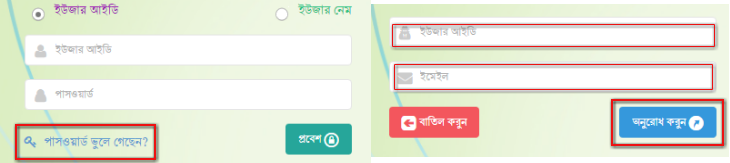
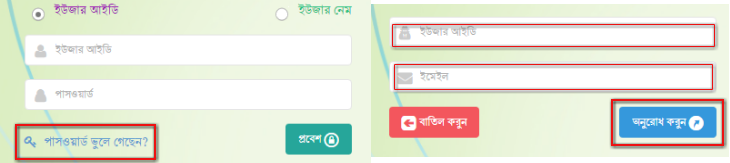
উত্তর: হ্যাঁ আছে। ছবির সাইজ হবে 300px width×300px height এবং স্বাক্ষরের সাইজ হবে 150px width×50px height.
উত্তর:
দাপ্তরিক ডাক: কোন অফিস/দপ্তর থেকে যে পত্র আপনার অফিসে আসে সাধারণত সেগুলো দাপ্তরিক ডাক। নাগরিক ডাক: কোন নাগরিক যখন সরাসরি আপনার অফিসে আবেদন/অভিযোগ করে সেগুলো নাগরিক আবেদন।
উত্তর: আপনার অফিসে কোন পত্রের হার্ড কপি আসলে সেই পত্রটি স্ক্যান করে আপলোড করতে হবে।
উত্তর: পত্রের প্রেরকই (যার স্বাক্ষরিত) ডাক আপলোডের ক্ষেত্রে প্রেরক হবে।
উত্তর: ডাক প্রেরণের জন্য প্রাপকগণের নাম ও পদবিসহ যে লিস্ট তৈরি করা হয়, সেটাই মূলত সিল হিসেবে পরিচিত।
উত্তর: যে সিল তৈরি করে একবার ব্যবহার করার পর তালিকা থেকে স্বয়ংক্রিয়ভাবে মুছে যায় সেটাই অস্থায়ী সিল।
উত্তর: মূল প্রাপক ডাকের সকল কার্যক্রম গ্রহণ করতে পারবেন এবং প্রাপক/প্রাপকগণ শুধু ডাক দেখতে ও আর্কাইভ করতে পারবেন।
উত্তর: দাপ্তরিক/নাগরিক ডাক -> খসড়া ডাক তালিকায় ‘প্রেরিত ডাক’ ট্যাবে ক্লিক করলে ডাক আপলোডের পর প্রেরিত ডাকের তালিকা দেখা যাবে।
উত্তর: হ্যাঁ আছে। ডাক প্রেরণের পর প্রেরিত ডাক থেকে সংশ্লিষ্ট ডাকের বিস্তারিত বাটনে ক্লিক করে ডাক ফেরত বাটনে ক্লিক করলে ডাক ফেরত আসবে। ডাক প্রেরণের পর প্রাপক যদি ডাকে বিস্তারিত ভিউ করে তাহলে ফেরত আনা যাবে না।
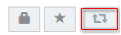
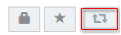
উত্তর: হ্যাঁ আছে। ডাক নথিতে উপস্থাপনের পর ফেরত আনার জন্য ডাক মেনু -> ‘অন্যান্য’ ট্যাব থেকে ‘নথিতে উপস্থাপিত ডাক’ লিষ্ট থেকে সংশ্লিষ্ট ডাকের বিস্তারিত বাটনে ক্লিক করে ডাক ফেরত বাটনে ক্লিক করলে ডাক ফেরত আসবে। ডাক উপস্থাপনের পর নোট লিখে প্রেরণ করার আগ পর্যন্ত ফেরত আনা যাবে।
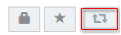
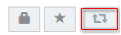
উত্তর: শুধুমাত্র পুর্ববর্তী সিন্ধান্ত ‘নথিজাত করুন’ থাকলেই ডাক নথিজাত করা যাবে।
উত্তর: নথি মেনু -> নথি ব্যবস্থাপনা -> নতুন নথি তৈরি থেকে নথির ধরন, বিষয়, নথির শ্রেণি এবং নথি অনুমতি (টিক চিহ্ন দিয়ে) সমূহ পুরণ করে সংরক্ষণ করলে নতুন নথি তৈরি হবে।
উত্তর: অফিস এডমিন থেকে ৮ ডিজিটের অফিস কোড ও ৩ ডিজিটের শাখা কোড সংশোধন করে দিতে হবে।
উত্তর: নথি তালিকা থেকে বিস্তারিত বাটনে ক্লিক করে উপরে ‘অনুমতি সংশোধন’ বাটনে ক্লিক করে সংশ্লিষ্ঠ পদবির পাশে টিক চিহ্ন দিয়ে সংরক্ষণ করলে অনুমতি সংশোধন হবে।
উত্তর: ক্রম সিনিয়রিটি নির্ধারণ করে। এখানে সিনিয়রকে ১ থেকে ক্রমান্বয়ে ২, ৩, ৪, ........ দিয়ে সংরক্ষণ করতে হবে।
উত্তর: নথি দুই ভাবে নিষ্পন্ন হবে।
১। পত্রজারি থাকলে পত্রজারি করলে স্বয়ংক্রিয়ভাবে নথি নিষ্পন্ন হবে। ২। স্ব-উদ্যোগে নথি উপস্থাপনের ক্ষেত্রে যে নথি উপস্থাপন করবে তার নিকট নথি অনুমোদিত হয়ে আসলে ‘নোট নিষ্পন্ন’ বাটন পাবেন। তখন নোট নিষ্পন্ন বাটনে ক্লিক করে নোট নিষ্পন্ন করতে হবে।
১। পত্রজারি থাকলে পত্রজারি করলে স্বয়ংক্রিয়ভাবে নথি নিষ্পন্ন হবে। ২। স্ব-উদ্যোগে নথি উপস্থাপনের ক্ষেত্রে যে নথি উপস্থাপন করবে তার নিকট নথি অনুমোদিত হয়ে আসলে ‘নোট নিষ্পন্ন’ বাটন পাবেন। তখন নোট নিষ্পন্ন বাটনে ক্লিক করে নোট নিষ্পন্ন করতে হবে।
উত্তর: যে নথি উপস্থাপন করবে তার নিকট নথি অনুমোদিত হয়ে আসলে ‘নোট নিষ্পন্ন’ বাটন পাবেন।
উত্তর: পত্রের উপর ‘পত্রজারি প্রেরণ অবস্থা’ বাটনে ক্লিক করে নিশ্চিত হওয়া যাবে।
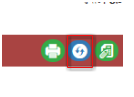
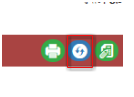
উত্তর: যে ফাইলে বরাতসুত্র (রেফারেন্স) হিসাবে বিভিন্ন আইন , সার্কুলার , বিধি, ম্যানুয়াল নথিতে ব্যবহারের জন্য সংরক্ষণ করা হয়।
উত্তর: অফিস এডমিন পরিবর্তন করতে হলে ‘হেল্প ডেস্ক’-এ যোগাযোগের মাধ্যমে পরিবর্তন করতে হবে।
উত্তর: হ্যাঁ আছে। প্রোফাইল ব্যবস্থাপনা থেকে সেটিং অপশন থেকে প্রয়োজনীয় নোটিফিকেশনের জন্য সেটিং পরিবর্তন করে নোটিফিকেশন পেতে পারেন।
উত্তর: মূল প্রাপক হিসেবে আগত ডাক আর্কাইভ করা যায় না। অনুলিপি হিসেবে আগত ডাক আর্কাইভ করতে পারবেন।
উত্তর: এখানে ধরন লেখার সুযোগ নেই। নথি ব্যবস্থাপনার নতুন ধরন তৈরি করার অপশন থেকে ধরন তৈরি করার পর এখান থেকে সেই ধরন নির্বাচন করা যাবে।
উত্তর: হ্যাঁ। ডাক মেনু > অন্যান্য ডাক> নথিতজাতকৃত ডাক এ ক্লিক করে যে ডাকটি ফেরত আনতে চান সেই ডাকের বিস্তারিত বাটনে ক্লিক করুন। এরপর উপরে ডান দিকে দেখতে পাবেন ডাক ফেরত আনার বাটন আছে। এবার আগত ডাকে ঐ ডাকটি দেখতে পাবেন। তারপর নথিতে উপস্থাপন করুন।
উত্তর: করা যাবে। এডমিন আইডি থেকে দপ্তর নথি সেটিং নথির নাম সংশোধন থেকে নথির নাম (বিষয়) পরিবর্তন করা যাবে।
উত্তর: নথির ধরন কেবল মাত্র সংশ্লিষ্ট শাখার সবাই দেখতে পাবে, অন্যান্য শাখার কেউ দেখতে পাবে না।
উত্তর: পত্রজারি গ্রুপের সকলে পত্র ড্রাফট করার সময় দেখতে পাবে।
উত্তর: পত্রজারি হেডিং অফিস এডমিন থেকে যেভাবে সেট করবে সেই ভাবে দেখা যাবে। পরিবর্তন করতে চাইলে এডমিন আইডি থেকে দপ্তর নথি সেটিং পত্রজারি হেডিং সংশোধন অপশন থেকে হেডিং ঠিক করে দেয়া যাবে।
উত্তর: অফিস প্রধান হিসাবে জেলা প্রশাসককে নির্বাচন করা নেই।
উত্তর: প্রেরকের স্বাক্ষরের নিচে নাম এবং পদবি আসবে। অফিসের নাম আসবে না।
উত্তর: শাখার তথ্য সংশোধন করে ঐ ফিল্ড গুলো পূরণ করলেই তথ্য আসবে।
উত্তর: পত্রের অনুমোদনকারী ও প্রেরক একই ব্যক্তি হলে তিনি পত্র অনুমোদনের পর পত্রজারি না করে পত্র যাকে প্রেরণ করবেন তিনিও পত্রজারি বাটন পাবেন।
উত্তর: এই আইডি কোন পদবিতে এ্যাসাইন করা নেই। এই জন্য নাম পদবি দেখাচ্ছে না।
উত্তর: ইন্টারনেট স্পিড খুবই স্লো থাকলে সাধারণত এই সমস্যা হয়। এই সমস্যার ক্ষেত্রে পত্র লেখার পর, উপরের সংরক্ষণ বাটনে ক্লিক করে কিছুক্ষণ অপেক্ষা করতে। যখন সংরক্ষণ হবে, তখন নিচে সংরক্ষণ বাটন ক্লিক করতে হবে।
উত্তর: অফিস এডমিন থেকে পদবির স্তর এবং ক্রম ঠিক করা থাকলে নোটাংশে স্বাক্ষরের ক্ষেত্রেও ক্রম ঠিক আসবে।
উত্তর: প্রাপক নির্বাচনের সময় নতুন অফিসার অপশন থেকে প্রাপকের নাম, অফিসের নাম ইত্যাদি ব্যবহার করা হয়েছে। সিস্টেম থেকে অফিসার নির্বাচন (মন্ত্রণালয়, অধিদপ্তর ......) করা হয়নি। তাই নথি সিস্টেমে পত্র যায়নি।
উত্তর: সংশ্লিষ্ট নথির সকল নোটে ক্লিক করলে বাম পাশে ঐ নথির সকল নোট দেখতে পাবেন। সেখানে যে নোট লাল রঙের হয়ে আছে সেই নোটে ক্লিক করে কাজ করুন।
উত্তর: সংশ্লিষ্ট নথির সকল নোটে ক্লিক করলে বাম পাশে ঐ নথির সকল নোট দেখতে পাবেন। সেখানে যে নোট লাল রঙের হয়ে আছে সেই নোটে ক্লিক করে কাজ করুন।
উত্তর: যিনি নোট উপস্থাপন করেছেন তিনি নোট নিষ্পন্ন বাটন পাবেন। নথিটি নিষ্পন্নের জন্য তার কাছে প্রেরণ করুন। তিনি পত্রজারি বাটন পাবেন।
উত্তর: ঐ পদবিতে অন্য ইউজার এ্যাসাইন করলে তার কাছে ডাক/ নথি অনিষ্পন্ন অবস্থায় দেখাবে এবং তিনি সেগুলো নিষ্পন্ন করতে পারবেন।
উত্তর: ড্যাশবোর্ড থেকে আপনি অফিসের কার্যক্রমের পরিসংখ্যান বের করতে পারবেন না। আপনি অফিস এডমিন আইডি থেকে করতে পারবেন।।
উত্তর: প্রেরণ বাটনের পাশেই অনুমতি সংশোধন বাটন আছে। অনুমতি সংশোধন বাটনে ক্লিক করে প্রথমে নথিতে সংশ্লিষ্ট কর্মকর্তাকে অনুমতি দিন। এরপর প্রেরণ তালিকা রিফ্রেশ বাটনে ক্লিক করে অনুমতিপ্রাপ্ত নতুন কর্মকর্তাকে প্রেরণ তালিকায় নিয়ে আসা যাবে।।
উত্তর: প্রিন্ট প্রিভিউতে ক্লিক করলে আসবে।
উত্তর: সচিবালয় নির্দেশমালা ২০১৪ অনুযায়ী কোন ধরনের নথি কতদিন সংরক্ষণ করা হবে তা বোঝানোর জন্য নথির শ্রেণি ব্যবহার করা হয়।
উত্তর: ক্লোন অপশনের মাধ্যমে আপনার অফিসের পূর্বের জারিকৃত পত্র খসড়া পত্র হিসাবে নিতে পারবেন। পরবর্তীতে সেখানে প্রয়োজনীয় সম্পাদনা করে জারি করা যাবে।
উত্তর: যে কম্পিউটার থেকে কাজ করছেন ঐ কম্পিউটারের উইন্ডোজ তারিখ ও সাল সঠিক নেই।
উত্তর: হ্যাঁ। কোন নথি প্রেরণ করার পর না দেখা পর্যন্ত ঐ দিন রাত ১২.০০ টা পর্যন্ত ফেরত আনা যাবে। এই ক্ষেত্রে নথি প্রেরণ করার পর প্রেরিত নথিতে গিয়ে “ নথি ফেরত আনুন” বাটনে ক্লিক করলে নথিটি ফেরত আসবে এবং এডিট করা যাবে।
উত্তর: নেই। কিন্তু আপনি প্রেরণ করা আগে সংরক্ষণ করে রাখলে পরিবর্তন করতে পারবেন।
উত্তর: সকল নথির তালিকায় আপনার অনুমতি প্রাপ্ত সকল নথি পাওয়া যাবে।
উত্তর: নতুন নোট দেয়ার পর পত্রাংশে সকল পত্র বাটনে ক্লিক করলে ক্লোন করার অপশন পাবেন।